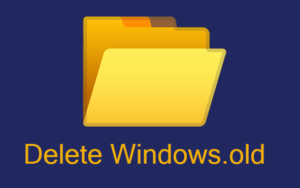Dodané poverenia nie sú dostatočné na prístup k tejto tlačiarni

Hľadáte riešenie na odstránenie problému „Zadané poverenia nie sú dostatočné na prístup k tejto tlačiarni“? Ak nie ste pripojení k zdieľanej tlačiarni na serveri Windows spustený počítač, táto príručka vám môže pomôcť tento problém vyriešiť. Nedávno mi niekto poslal dotaz týkajúci sa tohto problému. Rád by mal prístup k zdieľanej tlačiarni, ale neustále sa opakovane zobrazuje výzva na zadanie poverení. Ak to chcete vyriešiť, vymazal požiadavku na heslo zdieľaných tlačiarní, ale nemôže mi pomôcť, aby sa výzva na zadanie hesla stále zobrazovala. Chybové hlásenie je:
Dodané poverenia nie sú dostatočné na prístup k tejto tlačiarni. Chcete zadať nové poverenia?
Ak stlačí Áno tlačidlo a potom určí poverenia, ktoré použije na prihlásenie Windows . Potom dostane ďalšiu správu s textom:
Zadané poverenia sú v konflikte s existujúcou sadou poverení. Prepísanie existujúcej množiny poverení môže spôsobiť, že niektoré spustené aplikácie prestanú správne fungovať. Naozaj chcete prepísať existujúcu skupinu poverení?
Používatelia, ktorí čelia tomuto problému, môžu problém vyriešiť podľa pokynov:
Pozri tiež: Ako vyriešiť problém Vyskytla sa chyba pri spustení inštalácie systému Windows 10
Rôzne spôsoby opravy chyby „Dodané poverenia nie sú dostatočné na prístup k tejto tlačiarni“ Chyba:

Postupujte podľa pokynov na odstránenie problému „Dodané poverenia nie sú dostatočné na prístup k tejto tlačiarni“:
Riešenie 1 - Všeobecné návrhy
- Reštartujte všetky pripojené zariadenia.
- Potom sa uistite, že obe pripojené zariadenia sú v rovnakej sieti alebo prístupovom bode.
- Ak sa s týmto problémom stretávate v staršom veku VY ako Windows XP. Potom môžete po zadaní použiť lokálny port na pripojenie tlačiarne zdieľanej v systéme Windows 10 miestny port: \ YourWindows10System SharedPrinter . Majte tiež na pamäti, že vymieňate YourWindows10System pomocou vášho SharedPrinter alebo názov zariadenia s zdieľanou tlačiarňou.
- Potom skontrolujte Brána firewall systému Windows konfiguráciu nasmerovať nesprávne nastavenia správnym smerom.
- Skúste tiež dočasne vypnúť antivírusový program iného výrobcu, ak je nainštalovaný.
- Môžete sa tiež pokúsiť vytvoriť nový používateľský účet a skontrolovať, či s tým problém nezmizne.
Ak problém stále pretrváva „Dodané poverenia nie sú dostatočné na prístup k tejto tlačiarni“, prejdite na ďalšiu metódu:
Pozri tiež: Ako môžem zrušiť zvukové predplatné v aplikácii
Riešenie 2 - Používanie skupinovej politiky
Postupujte podľa pokynov uvedených nižšie a opravte problém „Dodané poverenia nie sú dostatočné na prístup k tejto tlačiarni“:
- Hit
 + R. a potom pridať gpedit.msc v Bež dialógové okno sa úspešne otvorí Modul snap-in GPO . Klepnite na Ok.
+ R. a potom pridať gpedit.msc v Bež dialógové okno sa úspešne otvorí Modul snap-in GPO . Klepnite na Ok. - Z ľavej časti okna Modul snap-in GPO , choďte na:
Computer Configuration > Administrative Templates > Printers
* Pre systémy pripojené k doméne stačí pridať znak Postupy priečinok po konfigurácii počítača.
- Pod Tlačiarne , na pravej table vyhľadajte položku Bodové a tlačové obmedzenia nastavenie . Dvakrát na ňu klepnite a vyberte si Povolené . Potom sa môžete presunúť pod možnosti , vyhliadka Používatelia môžu na tieto servery iba ukazovať a tlačiť a potom pridajte názov servera do vášserver.vaša doména.vaš formát. Túto voľbu môžete tiež ignorovať, ak nemáte k dispozícii žiadny server. Potom môžete určiť Výzva na zabezpečenie rozbaľovacie ponuky do Nezobrazovať výstrahu ani výzvu na zvýšenie nadmorskej výšky . Klepnite na Podať žiadosť nasledovaný Ok .
- Potom choďte na túto cestu dovnútra Modul snap-in GPO :
Computer Configuration > Administrative Templates > Driver Installation
* Pre systémy pripojené k doméne stačí pridať znak Postupy priečinok po konfigurácii počítača.
- Na pravej table dvakrát klepnite na Umožnite správcom inštalovať ovládače pre tieto triedy nastavenia zariadenia . Teraz zadajte politiku na Povolené stav a potom klepnite na Šou pod možnosti .
- Z Zobraziť obsah do poľa, jednoducho vložte hodnotu tlačiarne GUID t.j. {4D36E979-E325-11CE-BFC1-08002BE10318} . Klepnite na Ok , Podať žiadosť , Ok .
Teraz môžete ukončiť program Modul snap-in GPO a potom obnovte Skupinové pravidlá motor po vykonaní gpupdate / sila príkaz. Môžete tiež reštartovať pripojovacie zariadenia. Po úspešnom reštartovaní by mal byť problém vyriešený.
Záver:
Dúfam, že teraz pochopíte, ako vyriešiť problém „Dodané poverenia nie sú dostatočné na prístup k tejto tlačiarni“. Ak sa metódy osvedčia, zdieľajte ich so svojimi priateľmi a pomôžte im. V prípade ďalších otázok a otázok nás kontaktujte v sekcii komentárov nižšie. Nezabudnite sa s nami tiež podeliť o svoju spätnú väzbu!
Čaká sa na vašu cennú spätnú väzbu!
Prečítajte si tiež:

 + R. a potom pridať gpedit.msc v Bež dialógové okno sa úspešne otvorí Modul snap-in GPO . Klepnite na Ok.
+ R. a potom pridať gpedit.msc v Bež dialógové okno sa úspešne otvorí Modul snap-in GPO . Klepnite na Ok.